© Kaspars Grinvalds/Shutterstock.com
儘管許多電子表格應用程序承諾提供最好的,但有兩個應用程序在其他應用程序中脫穎而出:Google 表格和 Microsoft Excel。在輸入、分析、排序和存儲數據時,兩者都派上用場。不幸的是,它們並駕齊驅的功能和特性使用戶很難確定哪個電子表格是最好的。
那麼,Google 表格和 Excel 是否相似,或者當您使用一個而不是另一個時您是否更有優勢?繼續閱讀可以為您提供這些答案的全面信息。

谷歌表格與 Excel:並排比較
Google 表格與 Excel:有何區別?
如果您難以滿足於使用 Google 表格或 Excel,了解它們的差異可以幫助您做出選擇。以下是這兩個應用程序之間的顯著差異。
協作
協作涉及與他人共享您的電子表格並進行討論。該區域是 Google 表格的據點。您可以共享電子表格並允許其他人對其進行編輯。無論位置或設備如何,這些變化都是實時發生的。
儘管 Excel 正在努力促進協作,但它仍然遠遠落後於 Google 表格。對於 Excel,您需要將文件保存在 One Drive 或 Share Point 上以啟用協作。即便如此,這個過程也沒有谷歌表格那麼快。因此,如果協作是您的首要任務,請考慮使用 Google 表格。
公式和函數
在公式和函數領域,Google 表格和 Excel 之間的競爭勢均力敵。這兩個應用程序都有許多功能和公式,可以進行數據分析。儘管如此,Excel 中的函數和公式可能略高於 Google 表格中的函數和公式,因為它缺少一些您可以為複雜函數執行的功能。
即便如此,您仍然可以在較新版本中找到舊版本中缺少的 excel 函數或公式。同樣,一些函數和公式可能在在線版本中缺失,但在桌面應用程序中可用。因此,如果您輸入的數據可能需要復雜的公式,請使用最新版本的 Excel,以免您處於不利地位。
鍵盤和鼠標快捷鍵的使用
雖然表格和 Excel 支持鍵盤和鼠標快捷鍵,但 Excel 的快捷鍵比表格更好、更可靠。這很重要,因為瀏覽器快捷方式可能會干擾 Google 表格快捷方式。
幸運的是,Excel 沒有這些限制。因此,如果您打算從 Excel 切換到 Google 表格並且習慣了快捷方式,則需要學習如何從長遠來看做事,例如粘貼數據值。即便如此,您還是會喜歡一些工作表快捷方式,例如在瀏覽器中輸入“sheet.new”來打開一個新的 Excel 工作表。
數據和統計分析
雖然這兩個應用程序都可以讓您輸入和分析數據,但 Excel 處於領先地位。與具有 1,000 行的 Google 表格不同,Excel 具有無限的行和列。儘管眾所周知 Excel 在保存大量數據時會崩潰,但在新版本中已經有所改善。
另外,Excel有Power Query、PowerPoint、Power BI等用於數據分析的功能,但沒有Google sheets。 Google 表格中的數據可視化也很有限。在 Excel 中,您可以使用基本圖、折線圖和瀑布圖等圖表來可視化數據。因此,如果您有需要復雜分析的大數據,請考慮使用 Excel,因為 Google 表格無法處理此類數據。
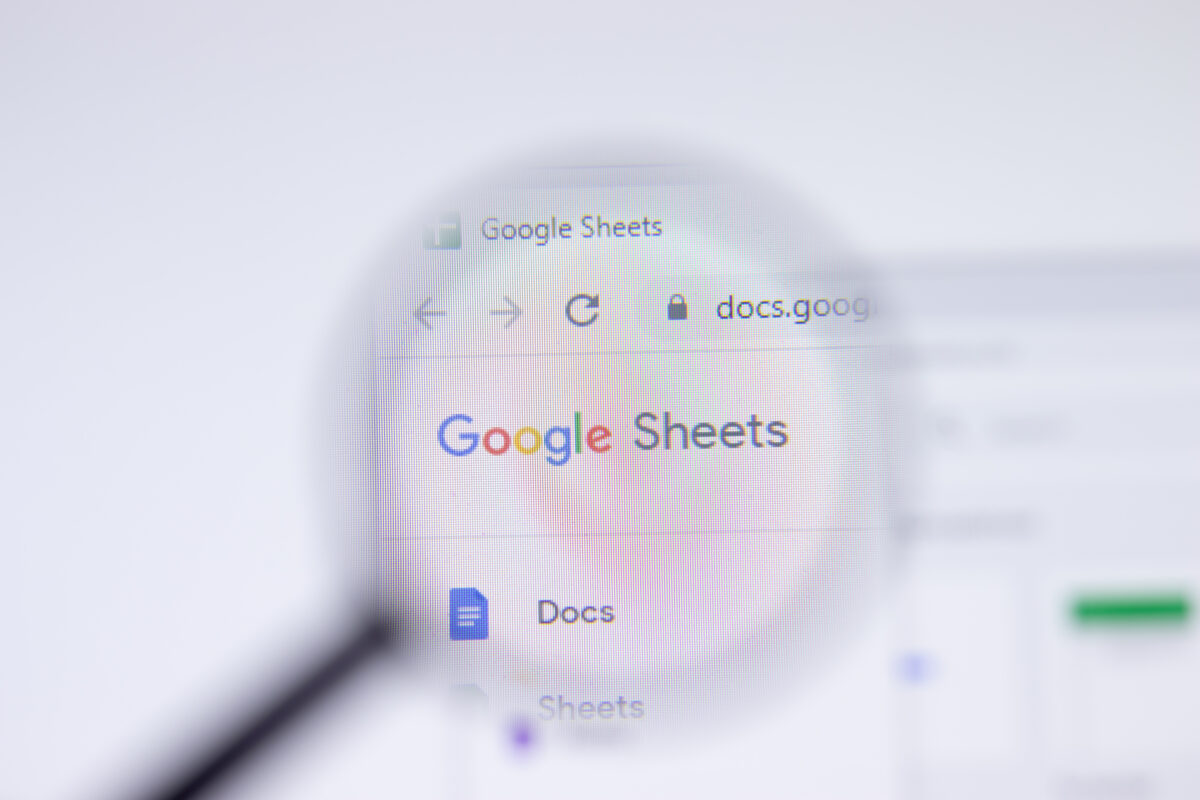 Google 表格允許您分析數據,但它不適用於大量數據,上限為 1,000 行。
Google 表格允許您分析數據,但它不適用於大量數據,上限為 1,000 行。
©Postmodern Studio/Shutterstock.com
Advanced Functionality
Advanced functionalities come在處理大量數據(可能有數百萬行)時非常方便。 Excel 比 Google 表格支持更多的加載項。您會在 Excel 中找到 Power Query、Power Pivot 和 Power Query,這在 Google 表格中是不可用的。
相反,Google 表格使用具有這些附加組件的第三方應用程序。儘管如此,這些第三方應用程序並不像 Excel 中的高級功能那樣強大。如果您正在從事需要這些附加組件的項目,最好依靠 Microsoft Excel。
發布更新
Excel 和 Google 表格都盡力保持最新。但是,Google 表格隨著更新變得更好、更方便。除了免費更新之外,它們是實時的,這意味著擁有該版本的每個人都會在升級後立即看到。
不幸的是,對於 Excel 2016 及更早版本,您需要付費並安裝較新的 Office 版本才能獲得更新。幸運的是,Microsoft 365 就像 Google 表格一樣工作。因此,如果您想了解所有最新升級,請選擇 Google 表格。
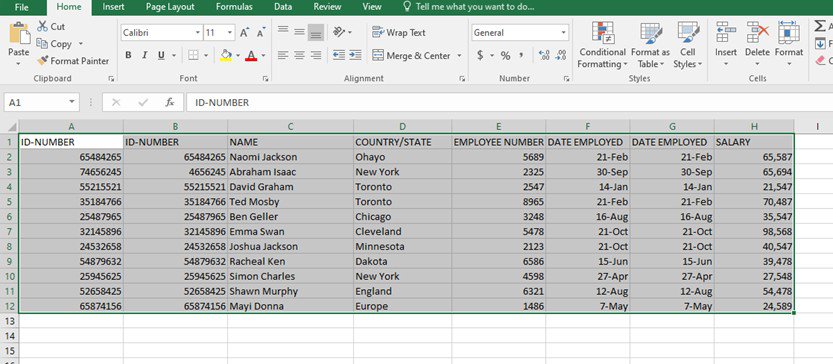 Excel有了很大的提升具有新更新的軟件,因此幾乎沒有那麼多崩潰。
Excel有了很大的提升具有新更新的軟件,因此幾乎沒有那麼多崩潰。
©”TNGD”.com
成本和輔助功能
Microsoft Excel 主要側重於離線功能,而Google 表格專注於在線功能。若要獲取 Excel,你需要為 Microsoft 365 訂閱付費。但是,除非您將 Google Workspace 帳戶用於企業,否則可以免費在線使用 Google 表格。即使那樣,您支付的費用也低於 Excel 的訂閱費用。
因此,如果您的預算有限,可以使用免費的 Google 表格電子表格。否則,如果您可能無法訪問在線連接以使用 Google 表格,請為離線 Excel 支付更多費用。使用 Excel,您始終可以訪問您的數據。
Microsoft 365 程序包
Microsoft 365 個人版 | 12 個月訂閱,1 人 | Word、Excel、PowerPoint | 1TB OneDrive 雲存儲 | PC/Mac 即時下載 |需要激活使用 Microsoft 365 12 個月訂閱,您可以創建、組織和完成工作。使用高級 Office 應用(包括 Word、Excel 和 PowerPoint)發揮最佳效果。輕鬆訪問、編輯和共享文件和照片所有設備均配備 1 TB 的 OneDrive 雲存儲空間。將其與 Outlook 保持在一起,Outlook 是一款無廣告的應用程序,適用於您的電子郵件、日曆、待辦事項列表和聯繫人以及保護您的信息的安全工具。使用高級安全功能保護您的文件例如內置的勒索軟件檢測和恢復,您可以使用兩步身份驗證來訪問 OneDrive 個人保管庫中最重要的文件。享受使用多台 PC、Mac、iPad、iPhone 和 Android 手機的靈活性。
如果您進行購買,我們將賺取佣金,您無需支付額外費用。
02/14/2023 06:30 pm GMT
用戶友好性
Excel 可能很複雜且令人生畏,尤其是對於初學者而言。另一方面,Google 表格有一個更直接的工具欄,看起來並不復雜。儘管這是以功能減少為代價的,但對於沒有足夠數據進行分析的電子表格用戶來說,它更加友好。
Excel 具有復雜的功能和特性,可能會嚇跑用戶,尤其是那些不熟悉該程序的用戶。此外,Google 表格更加用戶友好,因為您不必手動保存工作。對於 Excel,您需要手動保存您的工作,如果您的計算機意外關閉,會增加丟失數據的風險。
與設備的兼容性
由於 Google 表格是一個在線應用程序,因此無論您使用何種類型或操作系統,您都可以在所有設備上訪問它。另一方面,雖然您可以在 Mac 計算機上安裝 Microsoft Excel,但最好在 Windows 上安裝。因此,如果您沒有 Windows 操作系統,您可以選擇 Google 表格應用程序。
Google 表格與 Excel:6 個必須知道的事實
Google 表格具有更好的用戶界面,但並不是複雜數據分析和統計的最佳選擇。它適用於 400,000 個單元格以下的數據。 Excel 主要在 Microsoft Office 包中離線提供。您還可以在 Android 或 iOS 設備上安裝該應用程序。 Google 表格可在線獲取,並作為 G-suite 包提供。您只能在 Chrome 操作系統中安裝 Google 表格桌面應用程序。 Excel 對單元格數量沒有限制,非常適合數據分析和可視化。 Google 表格在側邊欄上有一個聊天工具,可以與其他有權訪問表格的人進行在線交流。此功能在 Excel 中不可用。 Excel 比 Google 表格具有更多的內置公式和函數。雖然 Google Sheets 支持第三方應用程序來彌補這一點,但它們不如 Excel 的函數、公式和加載項強大。
Google 表格與 Excel:哪個更好?
雖然 Excel 具有更出色的函數和公式,但它更複雜並且不是協作的最佳選擇。因此,如果您在 Excel 和 Google 表格之間左右為難,決定因素應該是您的需求。
如果您需要電子表格應用程序來輸入不需要很多計算的數據,請使用 Google 表格。否則,請考慮使用 Excel 來處理您希望在未來更新並需要大量分析的大量數據。
如果在考慮您的需求後兩者似乎仍然相符,那麼請使用 Google表格,因為它是免費的。
下一個:
Google 表格與 Excel:6 個主要區別和完整比較常見問題解答(常見問題)
Google 表格和 Excel 哪個更好?
您的需求決定了 Google 表格和 Excel 之間的最佳電子表格。 Excel 最適合不需要太多協作的複雜電子表格,而 Google 表格最適合不需要太多分析的電子表格。考慮到所有優點,Google 表格略優於 Excel。
您可以將數據從 Excel 傳輸到 Google 表格嗎?
您可以從 Excel 傳輸數據到谷歌表格。為此,請轉到您的 Google 雲端硬盤,點擊新建,然後點擊文件上傳。您會收到內部存儲的提示。選擇 Excel 文件並單擊打開以上傳它。上傳後,點擊文件,該文件將在 Google 表格中打開。要保存它,請點擊文件,然後將其另存為 Google 表格。
Excel 能做什麼而 Google 表格不能做?
Excel 可以進行複雜的數據分析,提供比 Sheets 更好的數據分析。此外,它還有商業智能工具,如 PowerPoint 和 Power Query,這些工具也是數據清理和分析所必需的。 Excel 在處理大數據集(超過 1,000 個單元格)方面也更強大、更快速。
Google 表格有哪些 Excel 不能做的事情?
Google 表格可實現出色的協作,這是 Excel 所缺乏的功能。此外,Google Sheets 的界面更友好、更好,特別適合初學者。儘管 Excel 沒有那麼複雜,但您需要學習和理解它才能充分利用它。
哪種電子表格最適合初學者?
Google 表格對初學者來說比 Excel 更友好。除了擁有更好的用戶界面外,Google 表格還缺少可能會讓初學者感到困惑和沮喪的複雜公式和函數。因此,人們可以使用 Google 表格熟悉電子表格,並在學習過程中繼續使用 Excel。